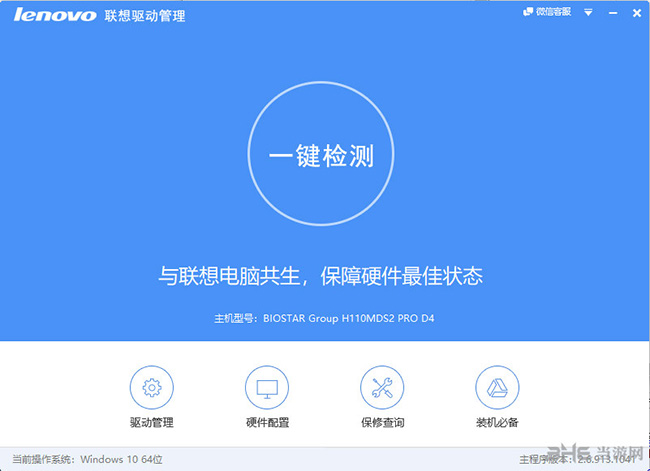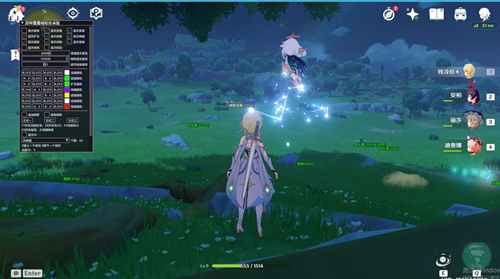pdf转图片工具|ASCOMP PDF Imager Professional Edition 最新版v1.0下载
ASCOMP PDF Imager Professional Edition是一款PDF转图像工具,知识兔可以帮助用户将PDF转换为BMP、JPG、PNG等等图片格式,方便用户打开对这些文件进行浏览,在软件中你可以选择对整个PDF文件进行转换,知识兔可以挑选对指定的页面进行转换。
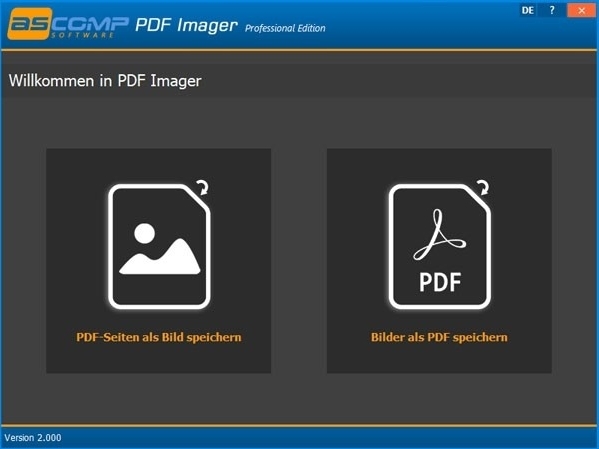
使用说明
第一步:选择PDF文档 在窗口左下角,知识兔点击加载PDF文档,知识兔选择一个pdf文件。
或者,您也可以单击“1”旁边的字母。显示。
您现在可以通过 Windows 已知的“打开文件”对话框选择所需的 PDF 文档。
步骤二:页面选择 使用“2.”字样下方显示的列表字段,知识兔可以选择是仅将当前显示在左侧的所选PDF文档的页面转换为图像文件,还是全部转换为图像文件。应转换 PDF 文件中包含的页面。原始 PDF 文件在这里没有改变。
输出文件的文件名与原始文件名对应,后跟下划线(“_”)和转换页面的页码。步骤“3”下的文件格式。将用作文件扩展名。
注意:对于多页 PDF 文档,您可以通过单击 PDF 页面预览旁边的左/右箭头来更改当前选择的页面。
步骤 3:选择文件格式 您可以使用列表框为图像文件选择所需的输出格式。PDF Imager 支持多种输出格式,知识兔包括所有常见格式,如 BMP、PNG 和 JPG。
第 4 步:选择输出文件夹 使用字母“4”下的输入字段。指定图像文件的输出文件夹。输入字段右侧的“…”按钮允许通过 Windows 中已知的“选择文件夹”对话框进行选择。
单击“转换 PDF”按钮开始转换过程。如果知识兔转换成功,生成的图像文件会以原始文件名、页码和所选图像格式保存在输出文件夹中。
注意:您可以在转换过程后单击 PDF 页面预览左侧的箭头按钮再次开始该过程。通过这种方式,知识兔可以快速轻松地连续转换几个所需的页面。
下载仅供下载体验和测试学习,不得商用和正当使用。